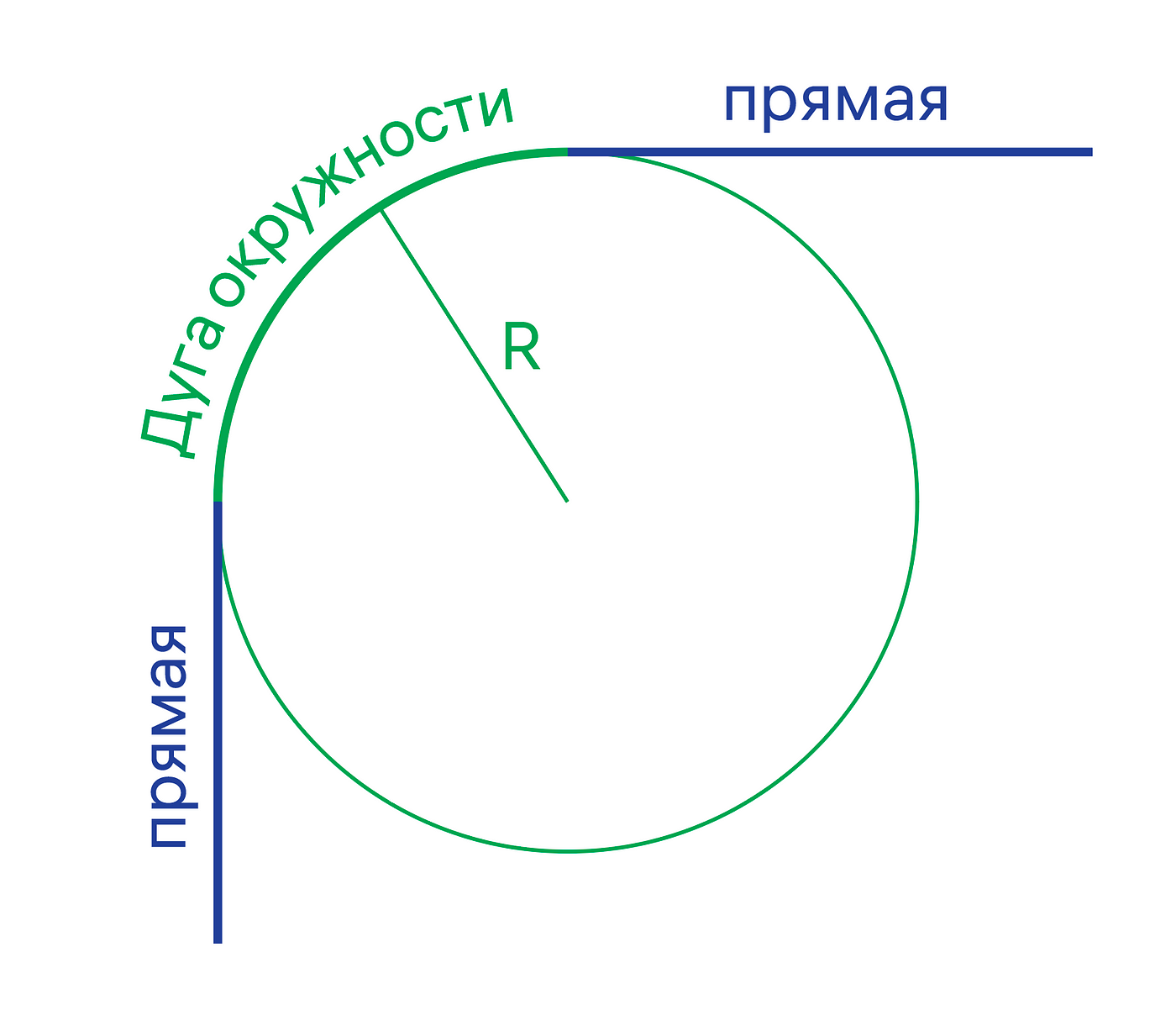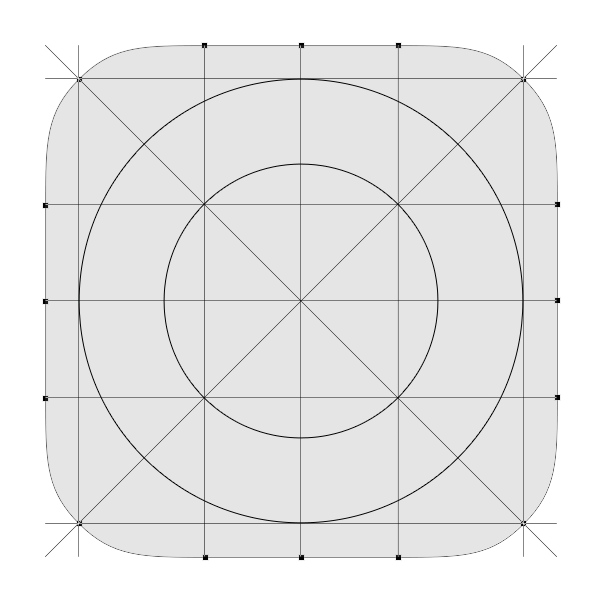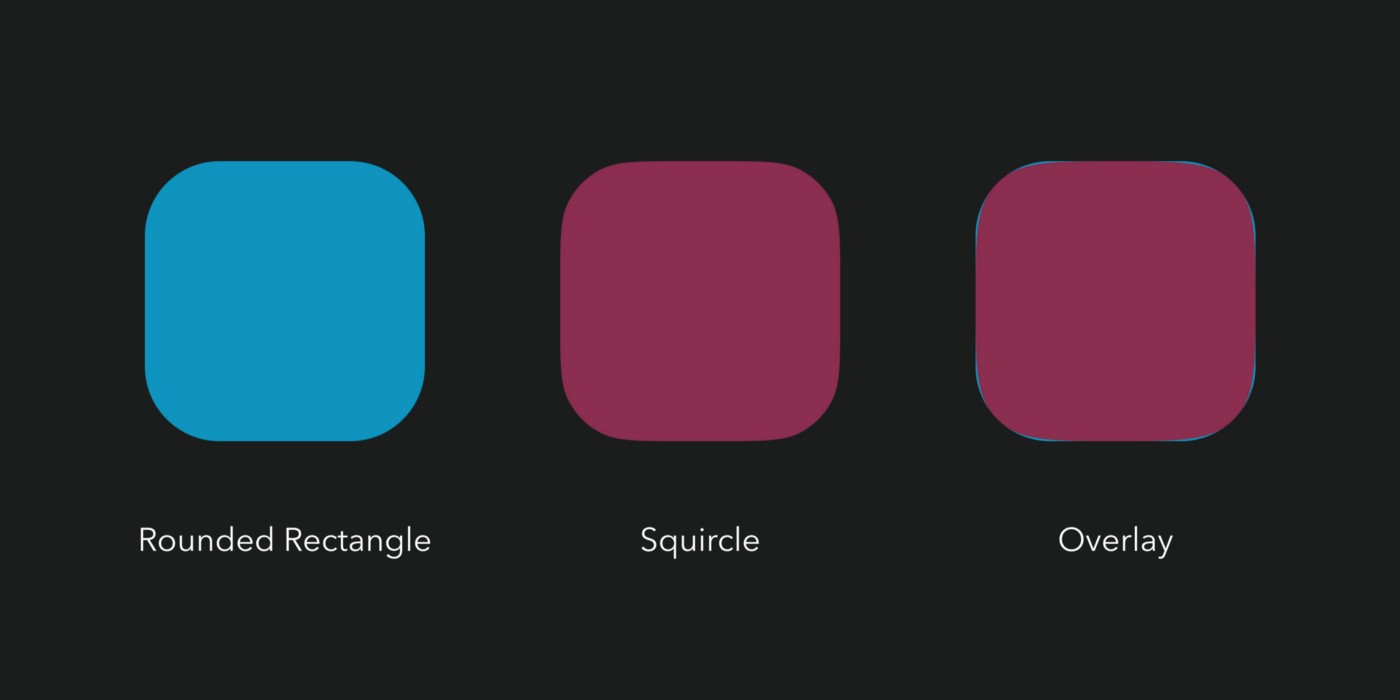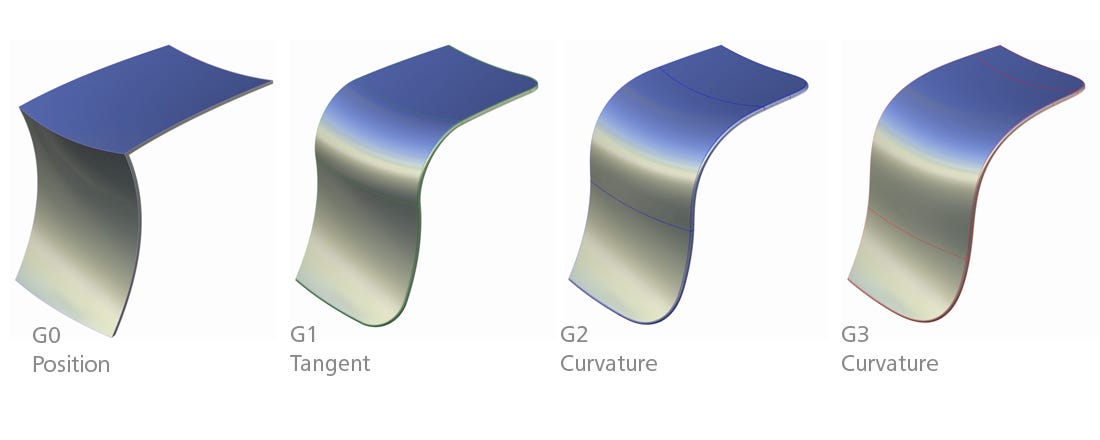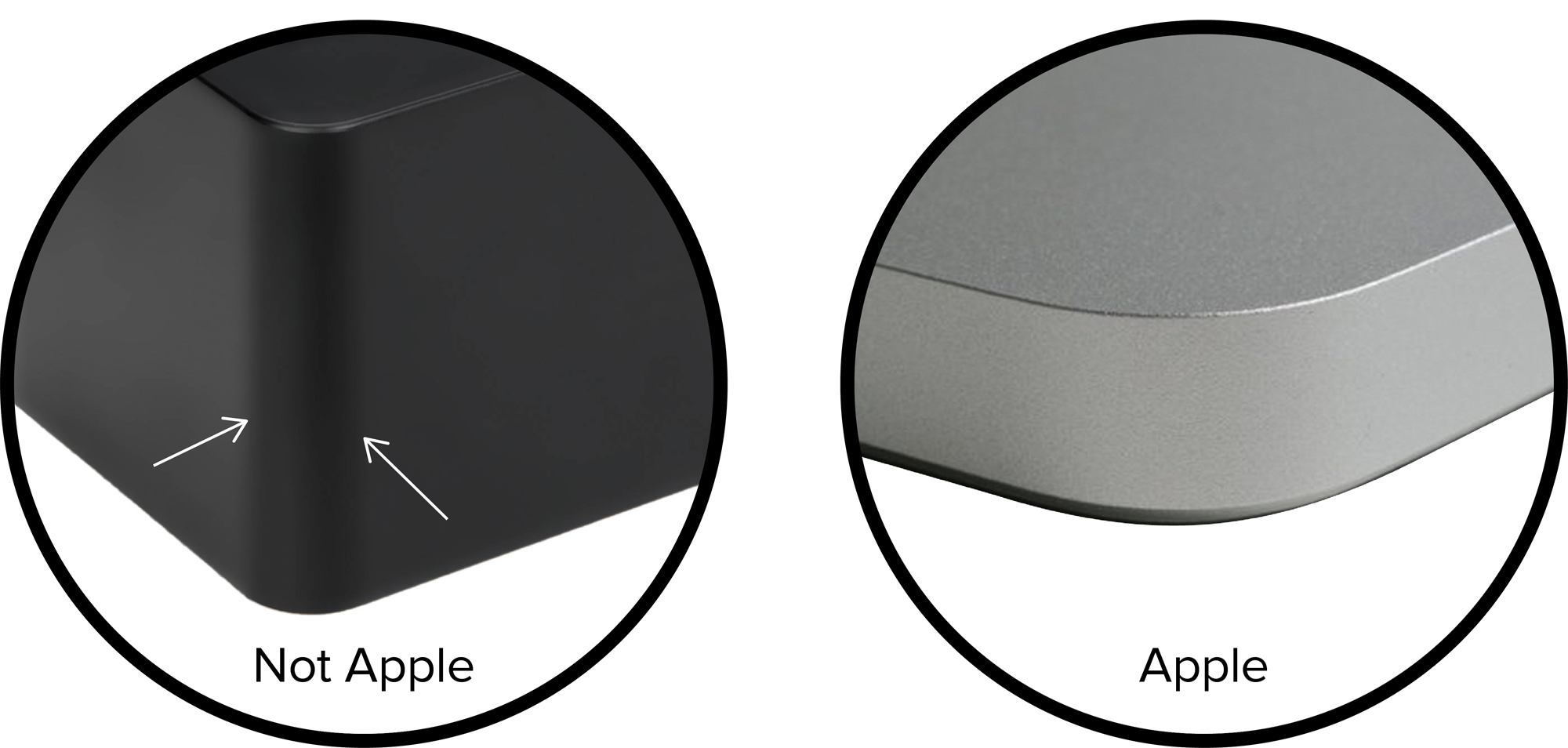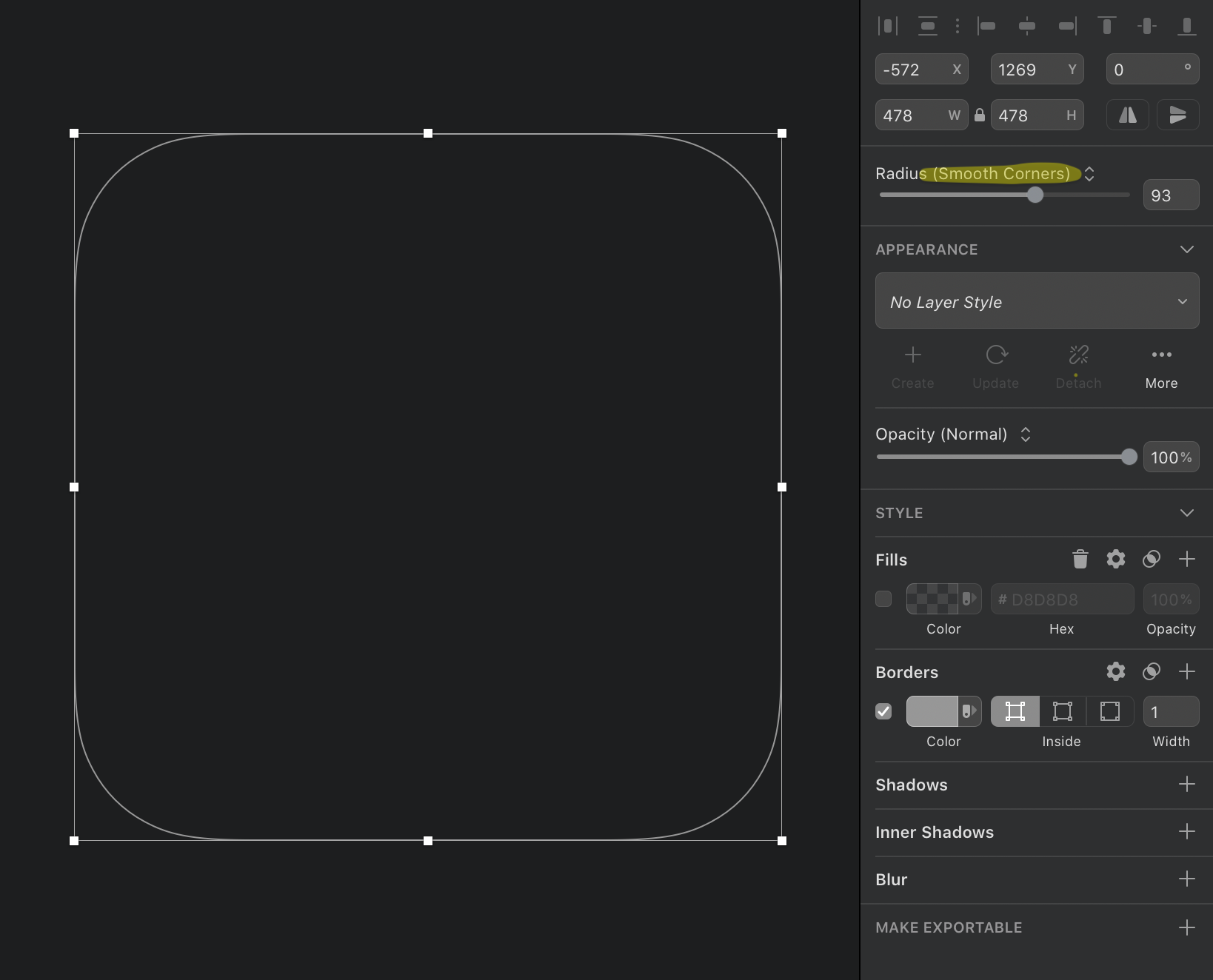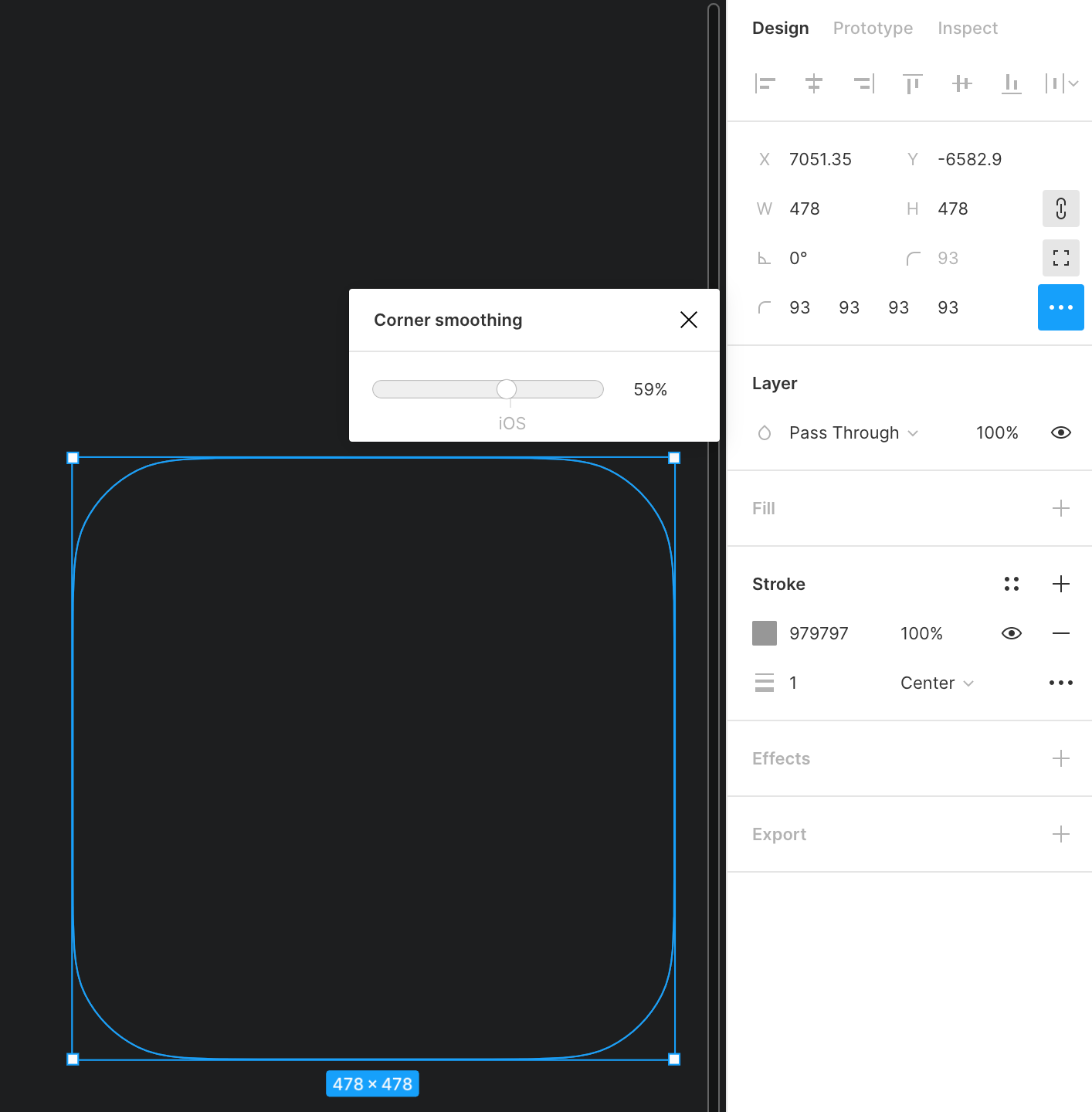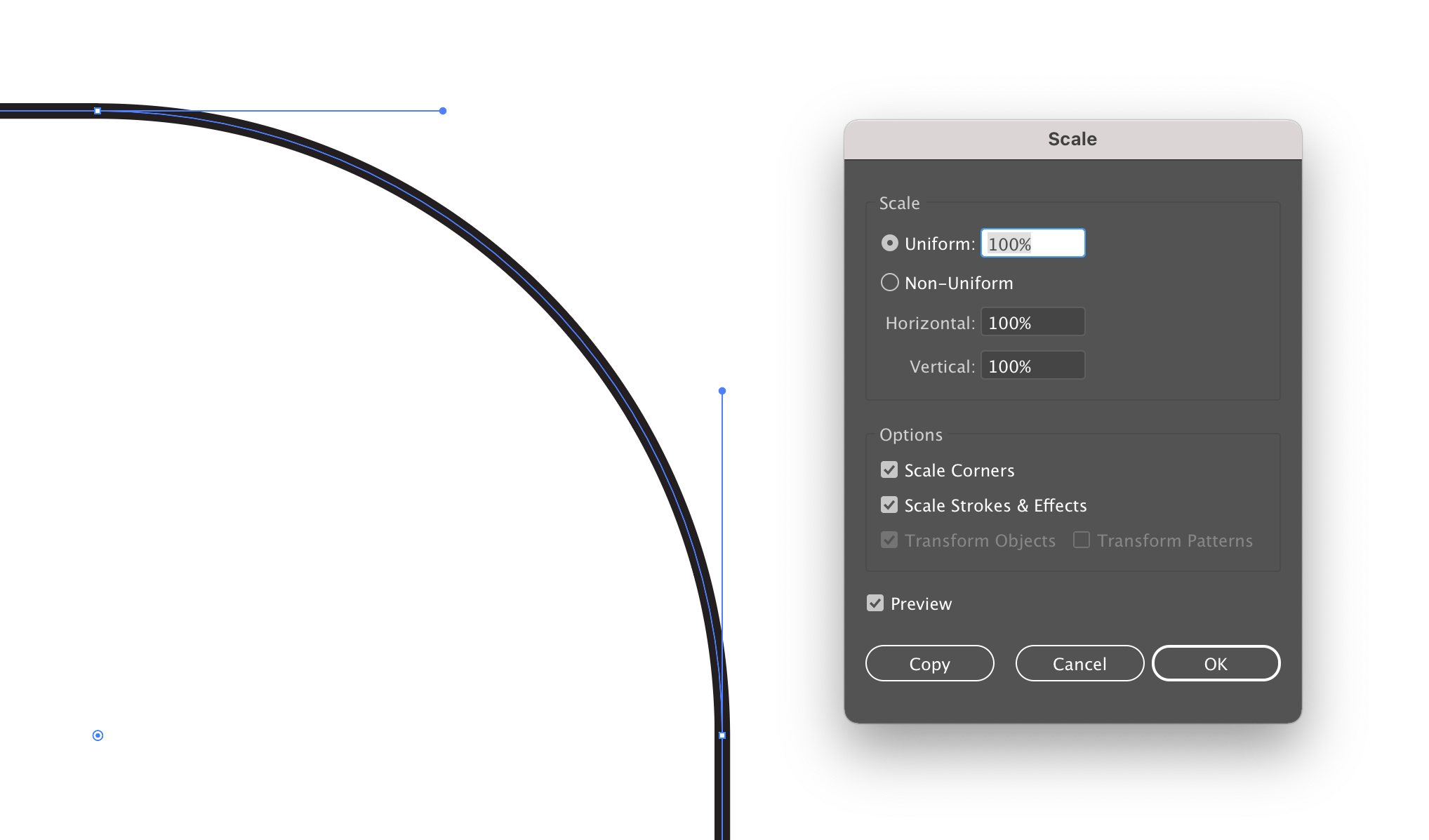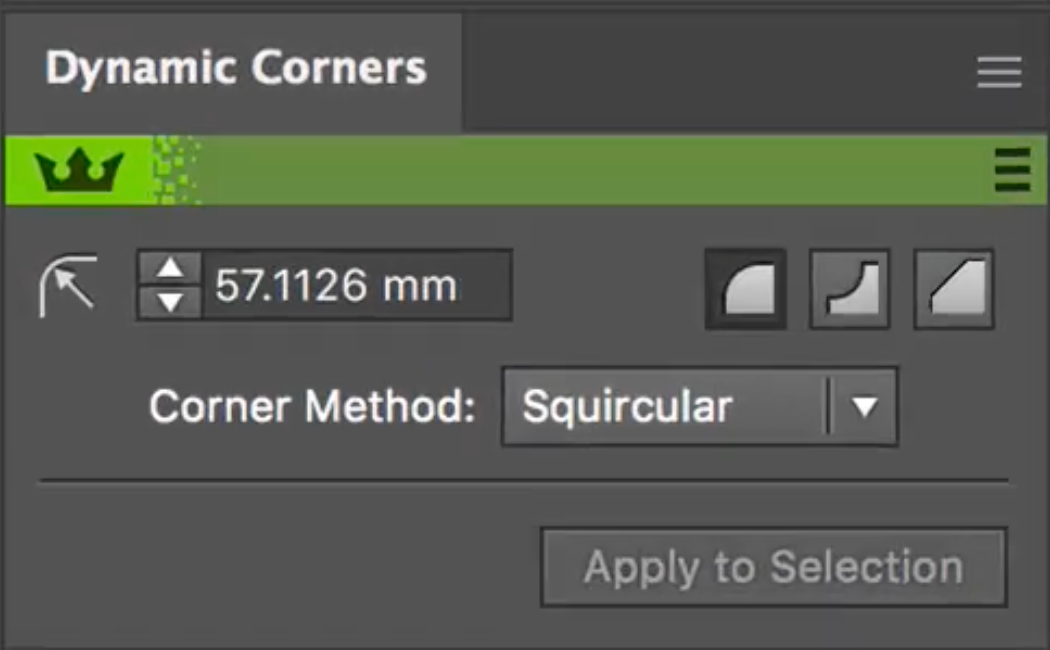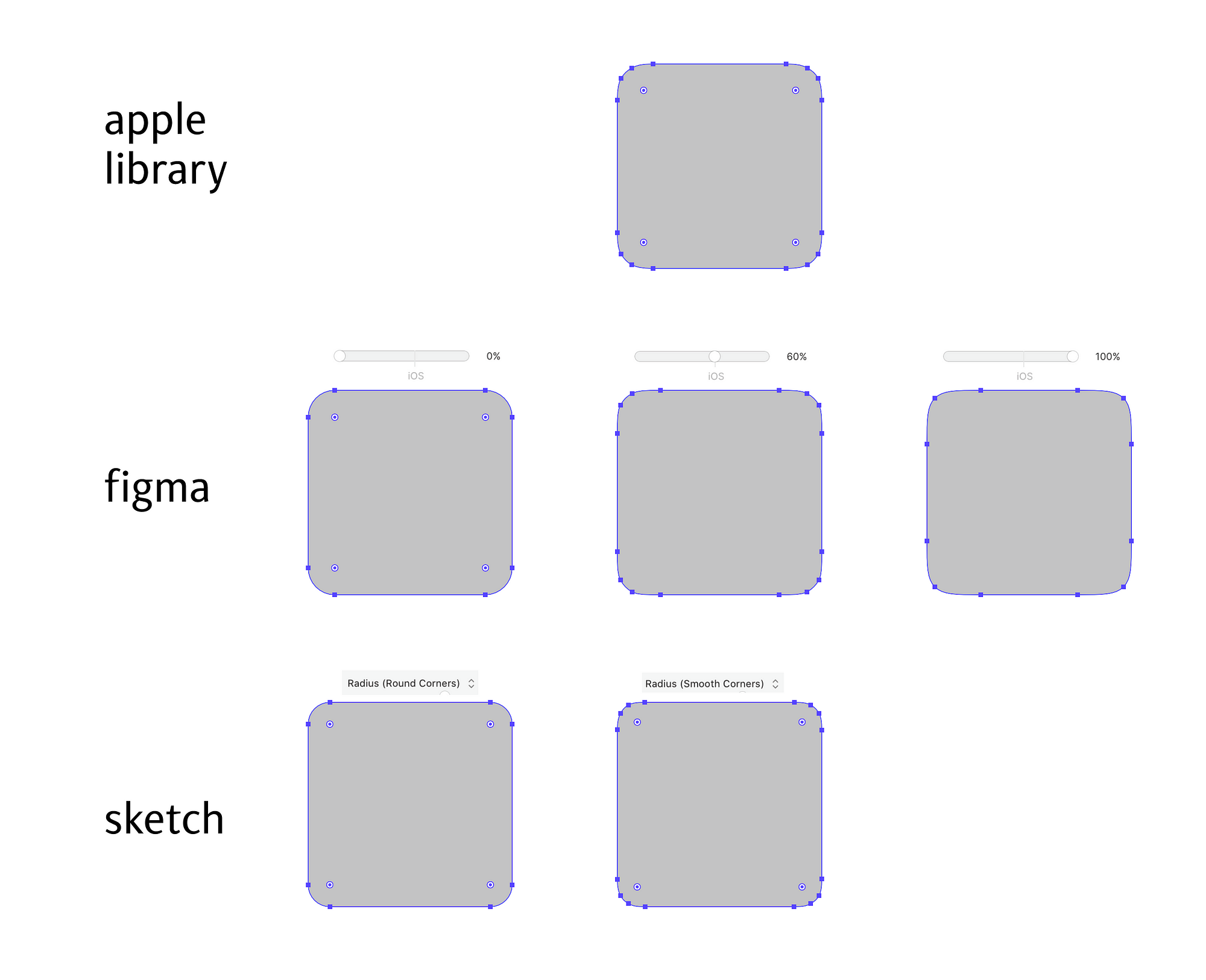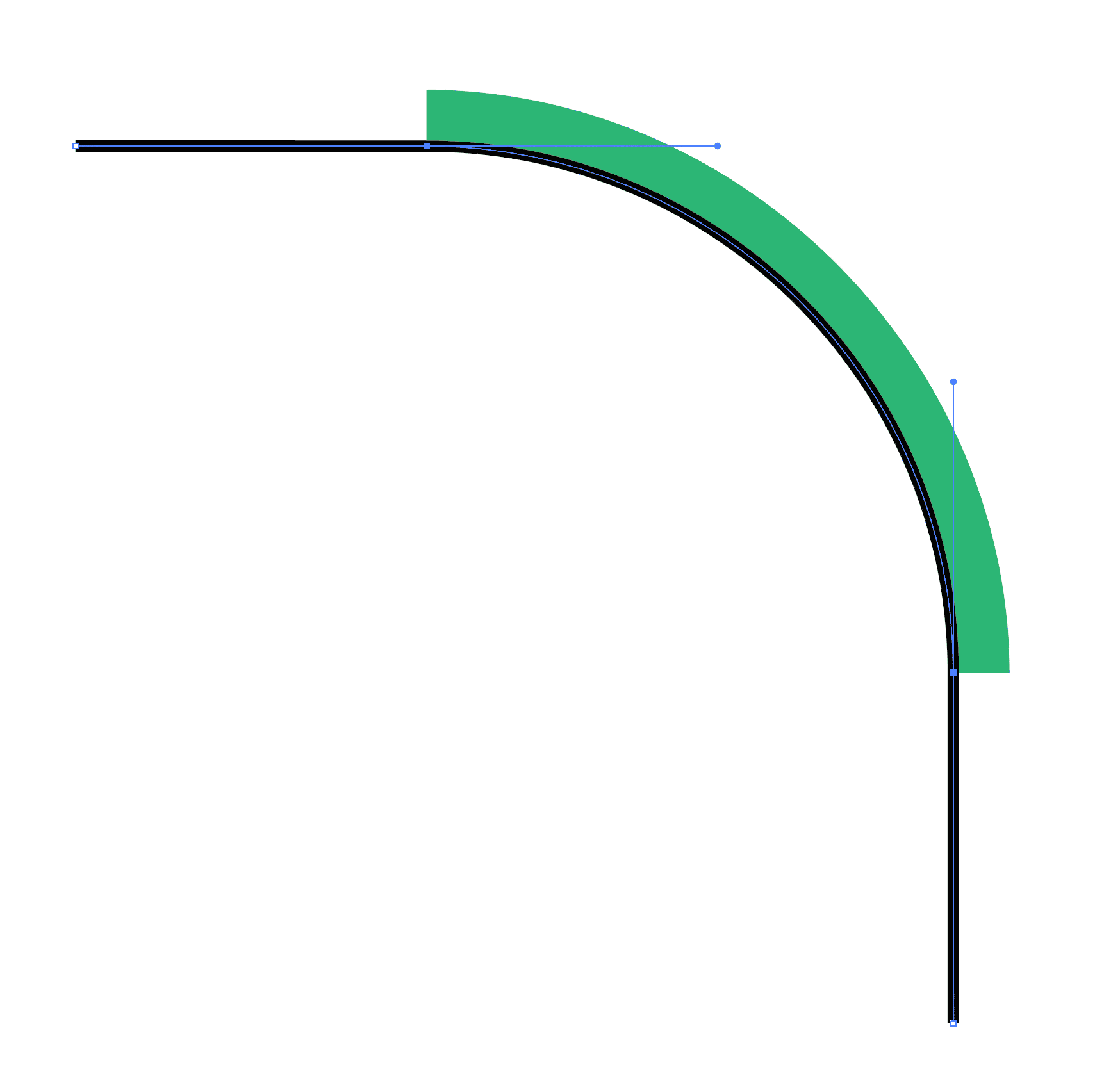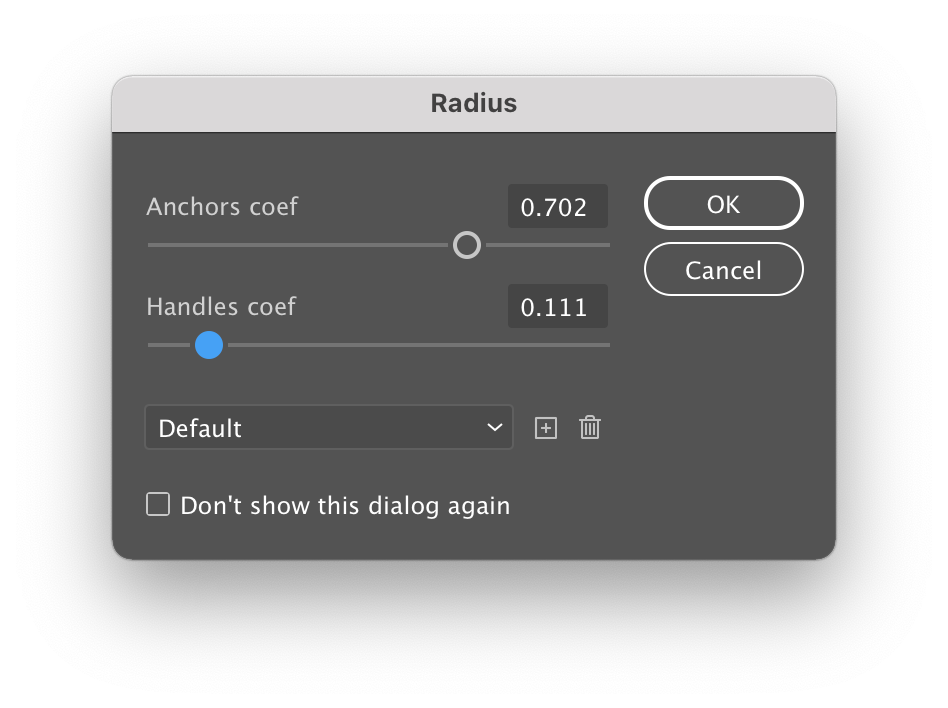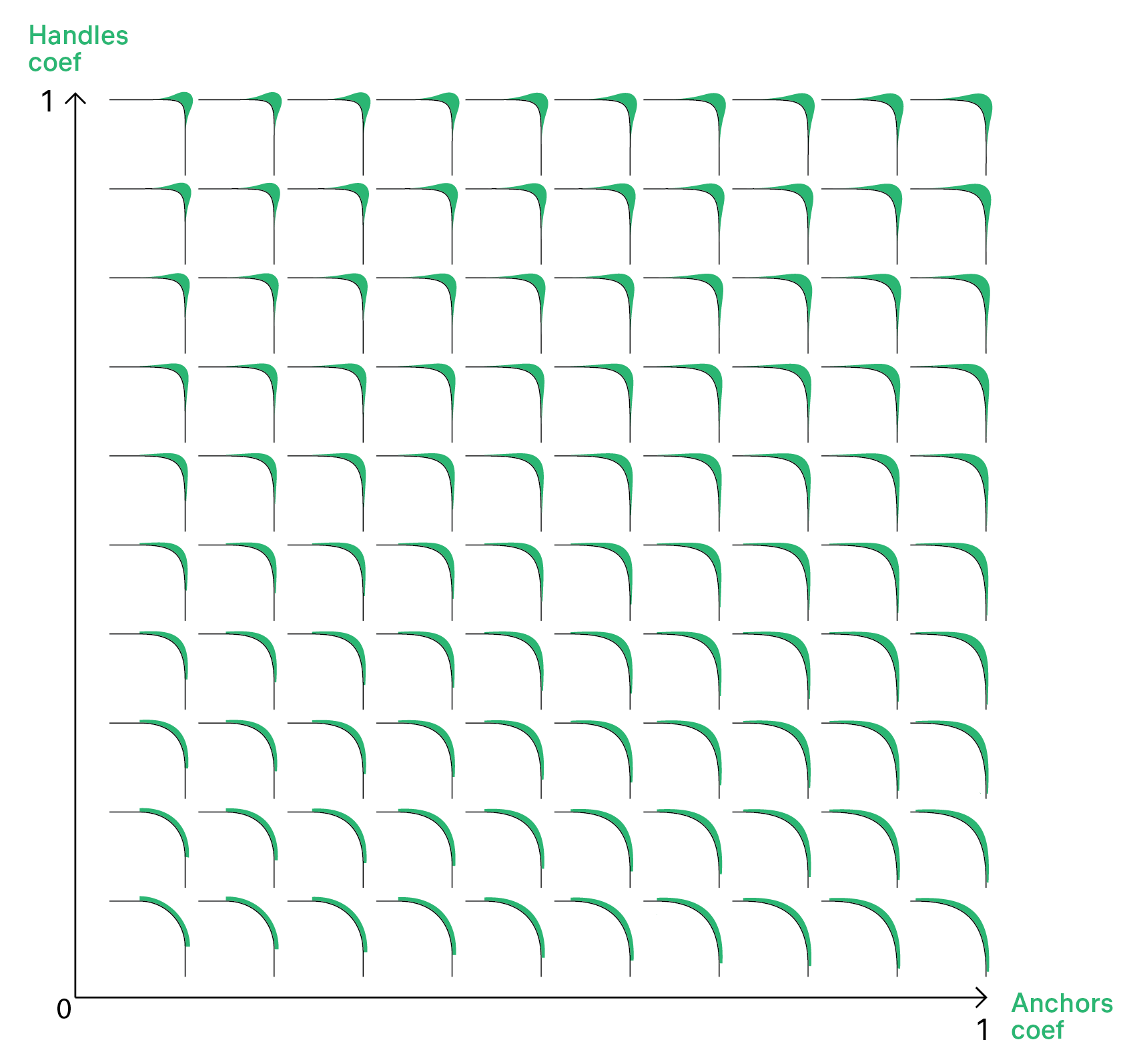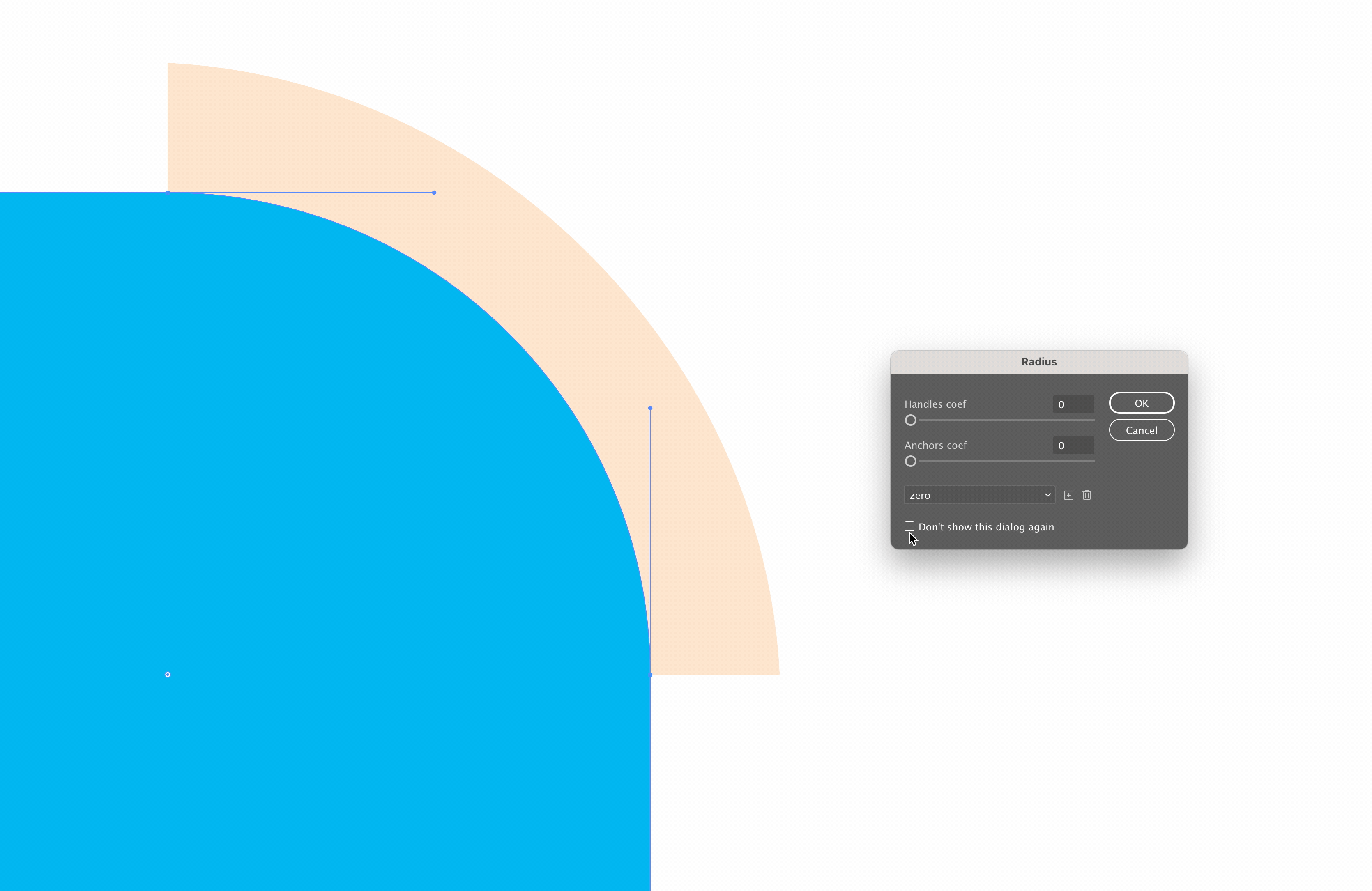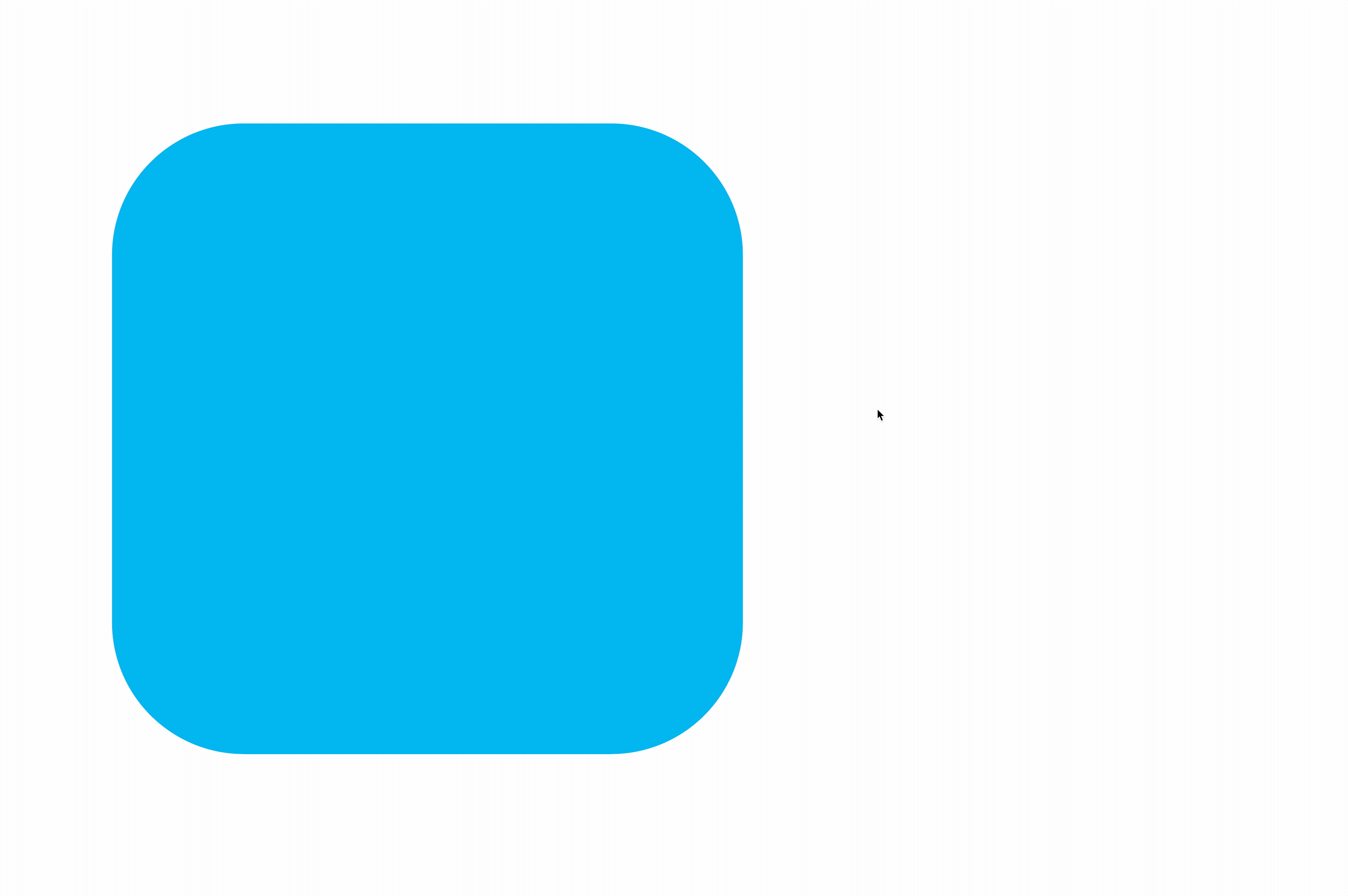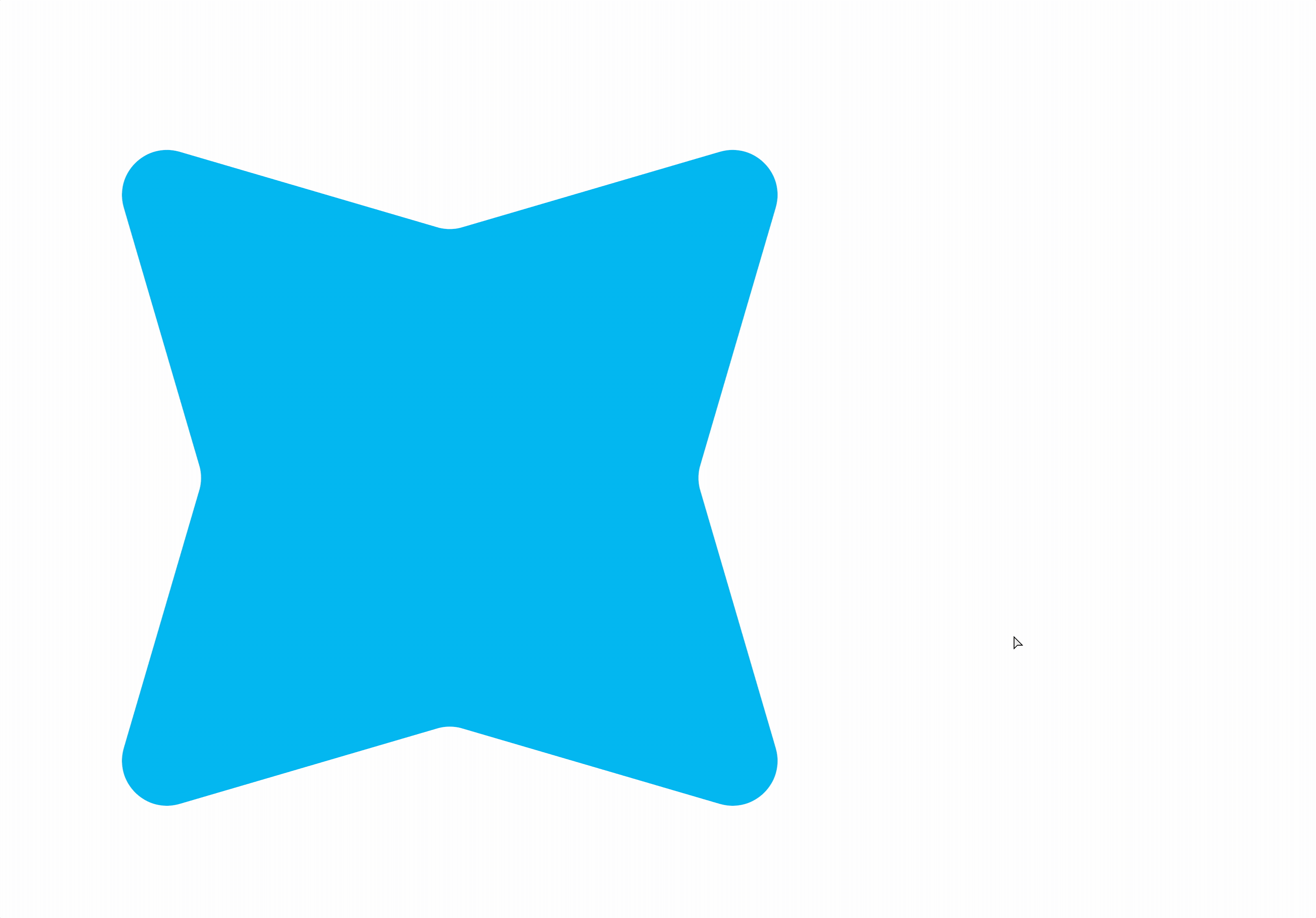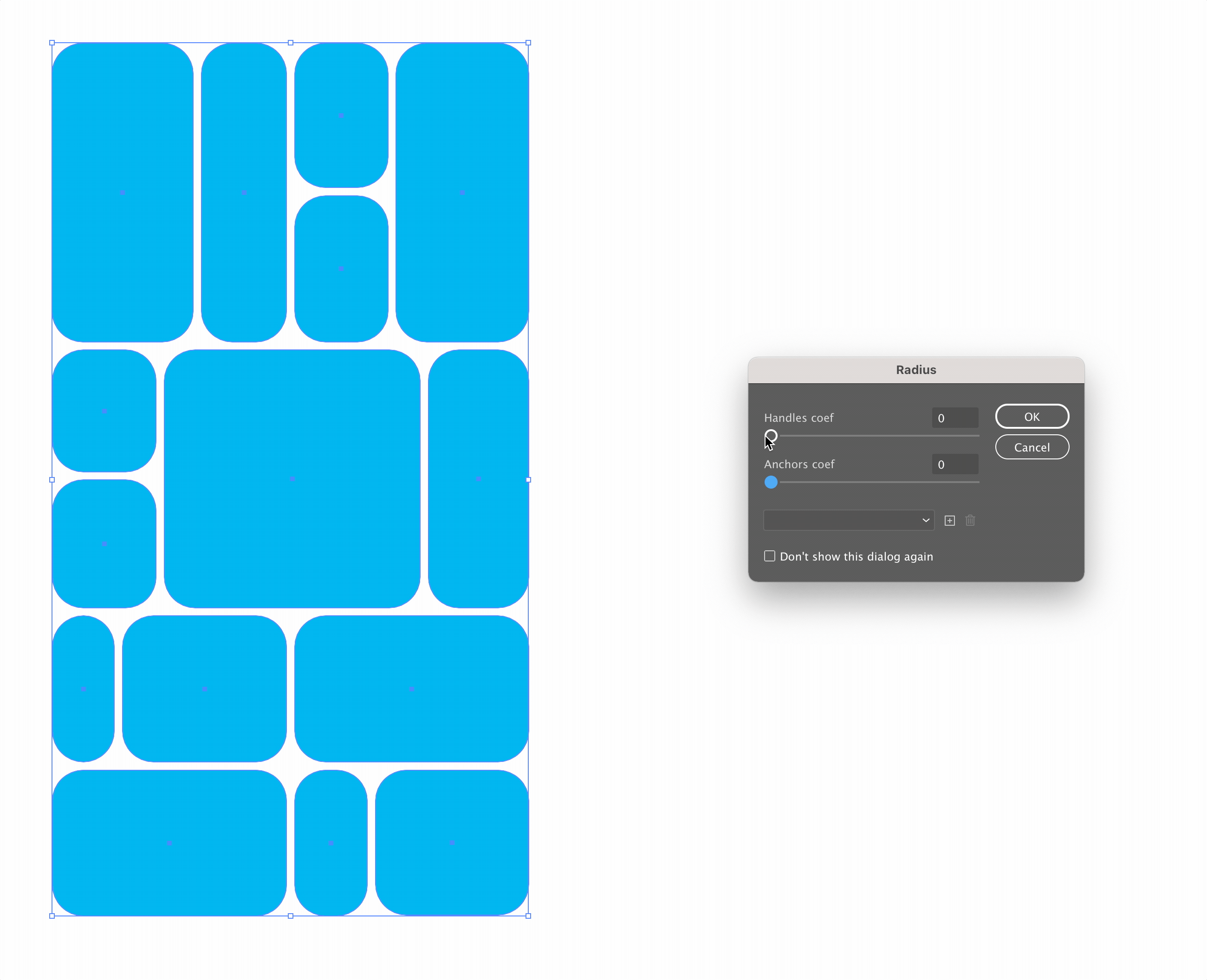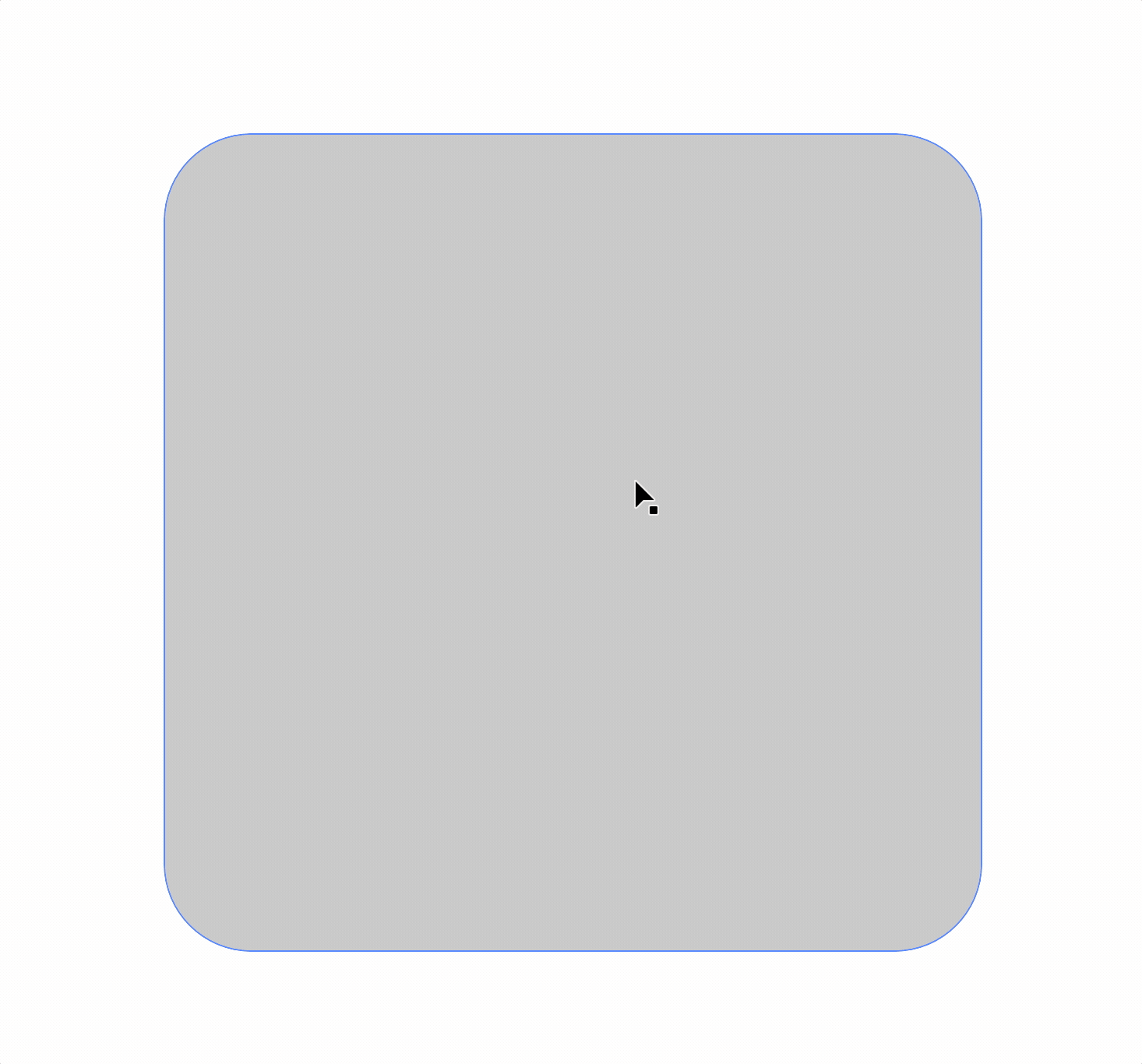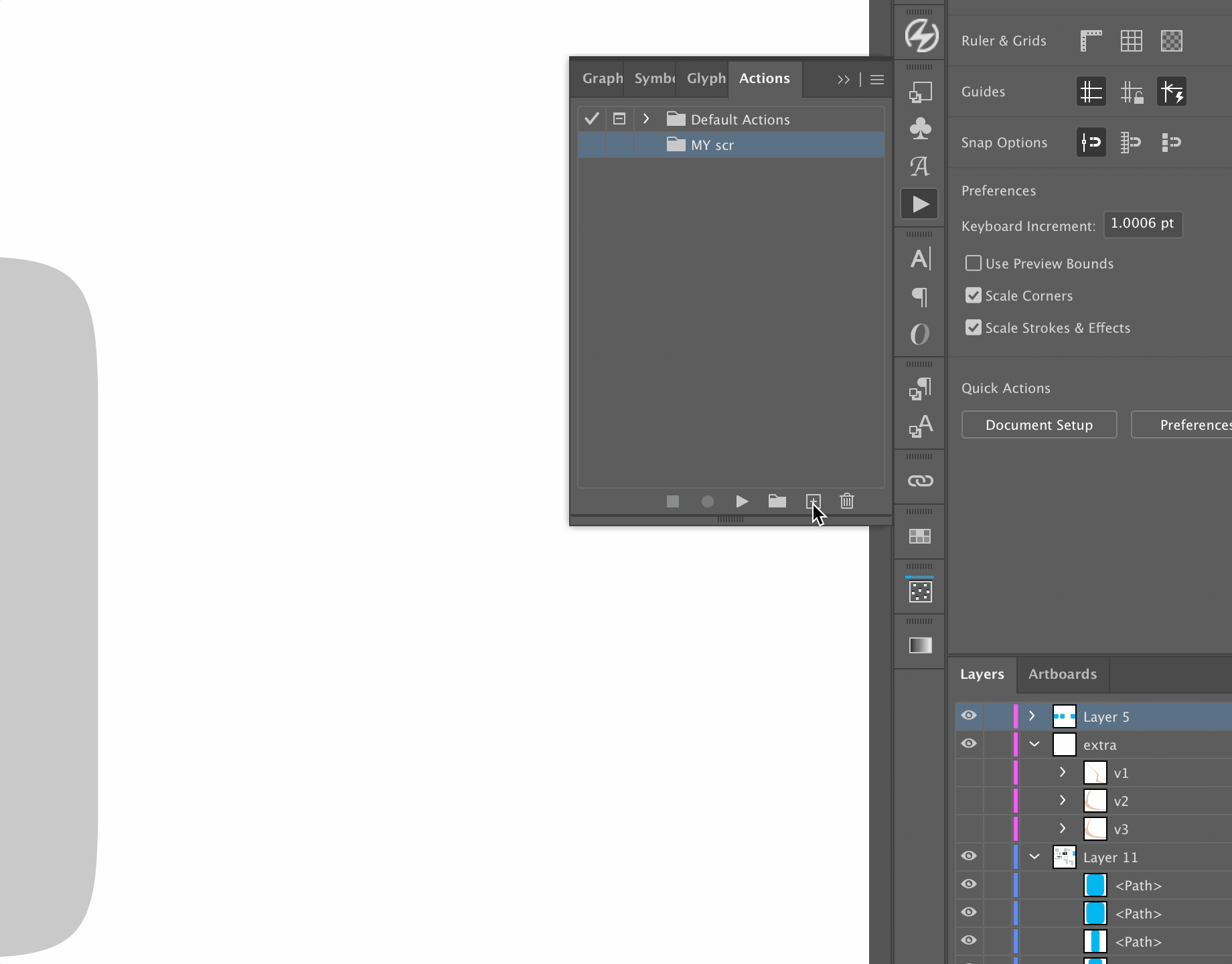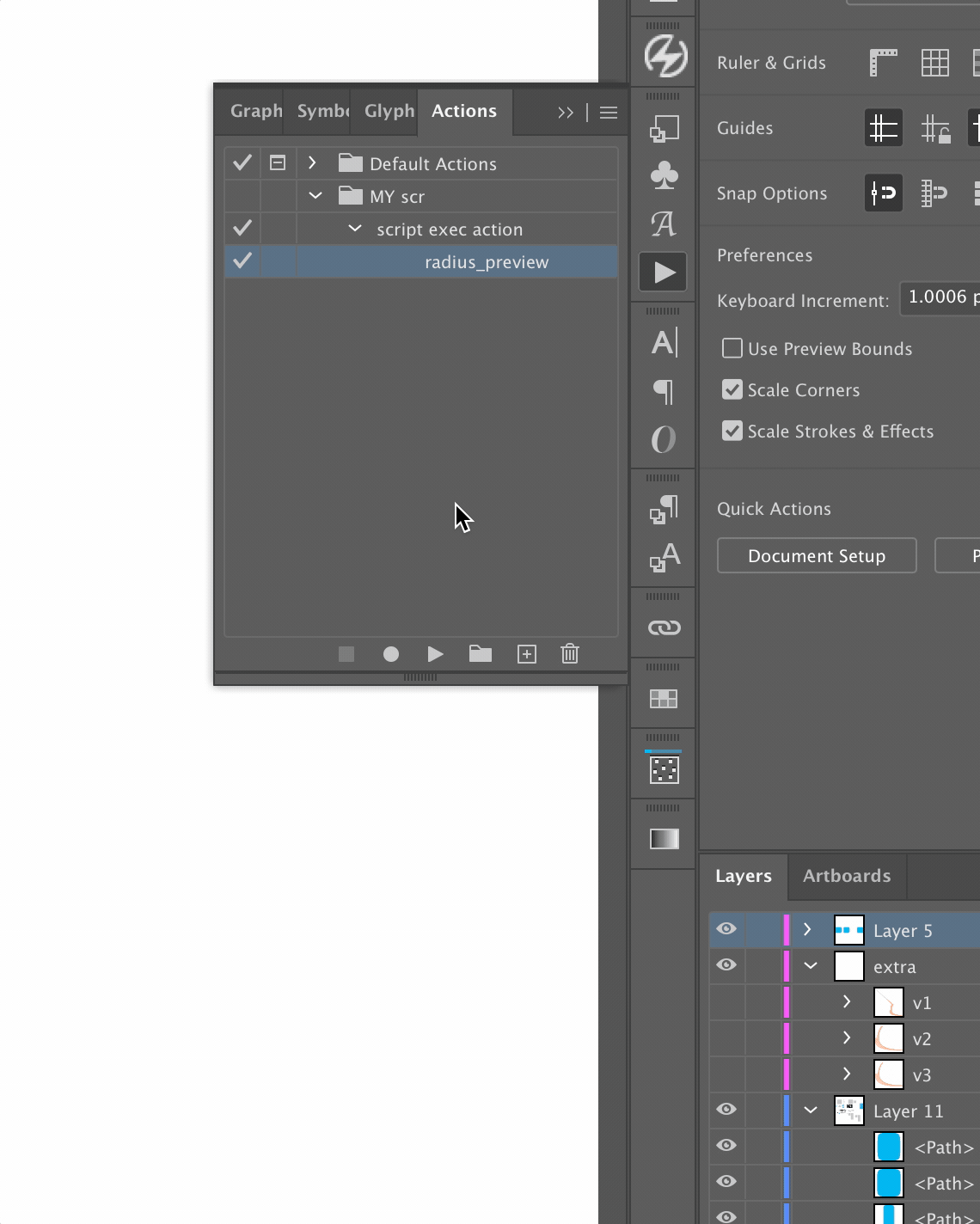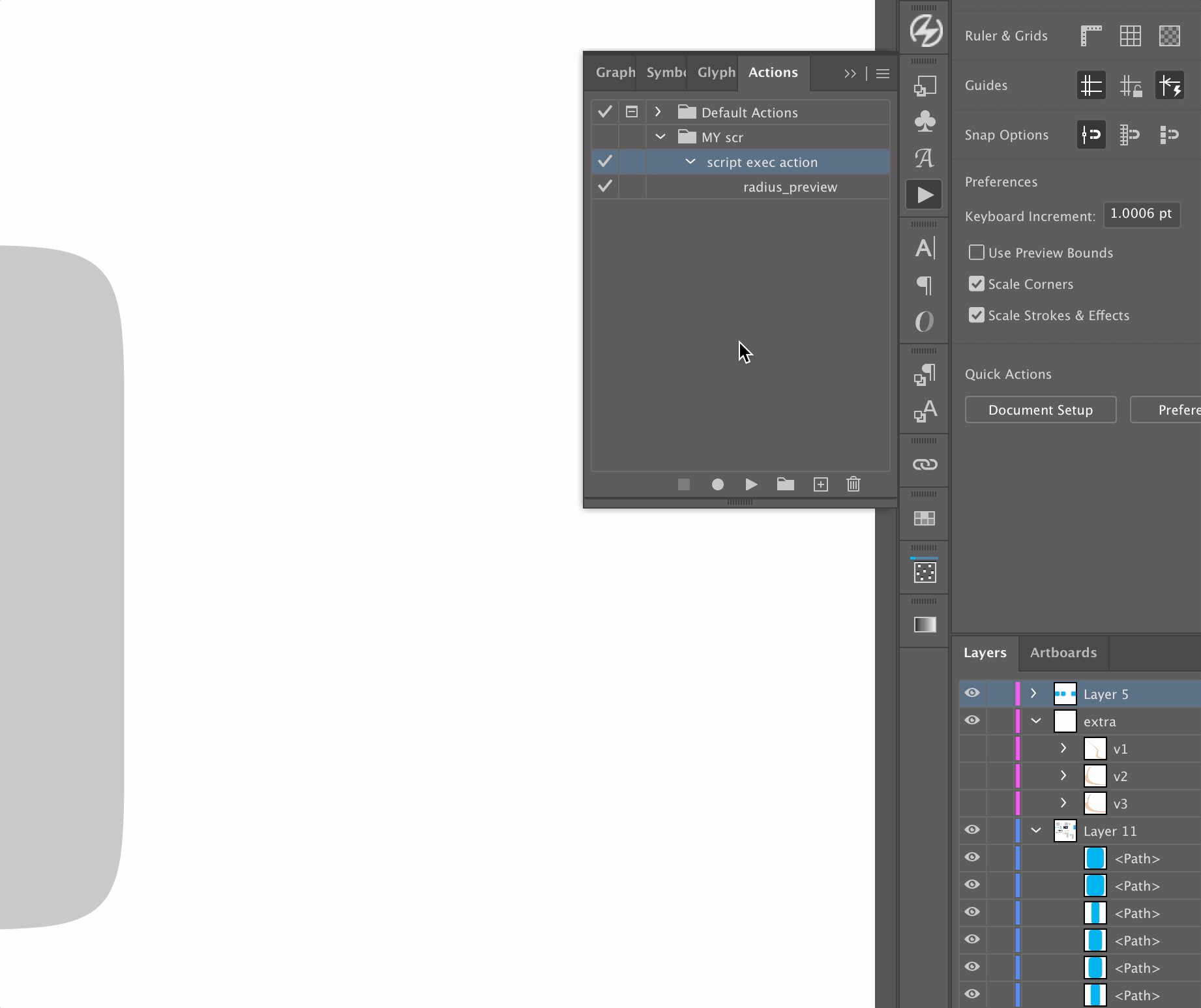Как сделать скругление в иллюстраторе
Динамические фигуры
某些 Creative Cloud 应用程序、服务和功能在中国不可用。
Функциональный инструмент «Фигура» позволяет быстро создавать векторные фигуры. Большинство фигур являются динамическими. Это означает, что эти фигуры можно динамически настраивать, не меняя инструмент. Для настройки используются виджеты управления фигурами или элементы управления, доступные на палитре «Трансформирование».
Создание и изменение динамических фигур
Нарисуйте динамическую фигуру с помощью одного из следующих инструментов.
Для изменения динамических фигур используются следующие виджеты управления:
| Изменение масштаба динамических фигур | Вращение динамических фигур |
 |
Чтобы изменить масштаб динамической фигуры, перетащите любой из восьми маркеров ограничительной рамки.
Чтобы повернуть фигуру, перемещайте курсор в направлении от любого угла, пока не появится значок «Поворот» ( ), затем перетащите.
| Перемещение динамических фигур | Создание круговых фигур |
 |  |
Чтобы переместить динамическую фигуру, выберите виджет центральной точки и перетащите фигуру в нужную область.
Чтобы нарисовать эллипс, перетащите один из виджетов «Круг». В результате получится округлая фигура.
| Добавление и удаление сторон многоугольников | Изменение радиуса угла динамических фигур |
 |  |
Чтобы изменить число сторон многоугольника, перетащите виджет стороны.
Чтобы изменить радиус угла динамической фигуры, перетащите любой виджет угла.
Изменять свойства фигур можно с помощью инструментов на панелях «Управление» и «Свойства» или на палитре «Трансформирование» ( Окно > Трансформирование ). Дополнительные сведения представлены в разделе Свойства динамических фигур.
Перерисовка объектов с эффектами
Перерисовка объектов с эффектами
Использование эффектов является традиционным способом изменения формы объекта без внесения постоянных изменений в его базовую геометрию. Эффекты можно изменить или удалить в любой момент.
Для изменения формы объектов можно использовать следующие эффекты.
Преобразовать в фигуру
Преобразует фигуру векторного объекта в прямоугольник, прямоугольник со скругленными углами или эллипс. Задайте размеры фигуры с помощью абсолютных или относительных размеров. Для прямоугольников со скругленными углами укажите радиус скругления, чтобы определить кривизну скругленной границы.
Исказить и трансформировать
Позволяет быстро изменить форму векторного объекта.
Позволяет изменить форму векторного объекта путем перетаскивания любого из четырех углов.
Втягивание и раздувание
Вытягивает опорные точки векторного объекта наружу, при этом изгибая сегменты внутрь (втягивание), или внутрь, при этом изгибая сегменты наружу (раздувание). В обоих случаях опорные точки смещаются относительно центральной точки объекта.
Трансформирует сегменты контура векторного объекта в зубчатый массив из пиков и впадин разного размера. Задайте максимальную длину сегментов контура, используя абсолютные или относительные размеры. Задайте плотность зубцов на дюйм (Детализация) и выберите между сглаженными (Гладкие) или острыми зубцами (Угловые).
Перерисовка объекта с изменением размера, перемещением, поворотом, отражением и копированием.
Случайным образом искривляет и искажает сегменты контура внутрь и наружу. Задайте вертикальное и горизонтальное искажение, используя абсолютные или относительные величины. Укажите, следует ли изменять опорные точки, перемещать контрольные точки, которые ведут к опорным точкам контура («внутренние» контрольные точки), или перемещать контрольные точки, которые ведут от опорных точек контура («внешние» контрольные точки).
Вращает объект в центре более резко, чем на периферии. Введите положительное значение для поворота по часовой стрелке, отрицательные значения приведут к повороту против часовой стрелки.
Преобразует сегменты контура объекта в зубчатый или волнистый массив пиков и впадин одного размера. Задайте расстояние между пиками и впадинами, используя абсолютные или относительные размеры. Задайте число пиков на сегмент контура и выберите между волнистой (Гладкие) или зубчатой границей (Угловые).
Искажения или деформация объектов, включая контуры, текст, сетки, переходы и растровые изображения. Выберите одну из заранее определенных деформированных фигур. Затем выберите, на какие оси будут влиять параметры изгиба, и укажите степень изгиба и искажения.
Скругление углов объектов
Эффект «Скругленные углы» преобразует угловые точки векторных объектов в плавные кривые.
Чтобы скруглить определенный атрибут объекта, например заливку или штриховку, выберите объект в палитре «Слои» и затем атрибут в палитре «Оформление».
Плавное скругление углов в Adobe Illustrator
Sep 22 · 9 min read
Возможно, вы в курсе, что стандартный способ скругления углов — при помощи простого встраивания фрагментов окружностей — не лучший из вариантов.
Железнодорожники об этом узнали еще несколько веков назад, когда поезда при переходе с прямого участка на дугу сходили с рельсов из-за резко возникающей центробежной силы. Пришлось искать переходные кривые, у которых кривизна (и центробежная сила) росла бы плавно.
В графическом дизайне подобными проблемам и интересуются куда меньше, потому что тут пристраивание куска окружности к прямой не приводит к катастрофе с жертвами, всего лишь получается некрасивый стык в месте сопряжения. В рунете об этом, кажется, больше всего знают из заметки Ильи Бирмана, и, как Илья и обещал, после того, как один раз обратишь внимание на такой нюанс, развидеть его уже невозможно — замечаешь эти кривые стыки везде, они торчат как кости при открытом переломе.
Самый популярный пример применения «правильного» плавного скругления углов, на котором еще часто объясняют отличие от обычного скругления — иконки приложений в iOS.
Вот, например, типичная картинка из статей про форму иконок эпла, показывающая ее отличия от обычного квадрата со скруглением.
Тут форму иконки назвали Squircle (он же суперэллипс при параметрах n = 4, a = b = 1), и в комплекте обязательно должны идти задротские уточнения, что на самом деле форма иконок у эпла не совсем скитлс…сквиртл. сквиркл и всё на самом деле куда сложнее, но нас эти поиски Святого Грааля не очень интересуют. Важно понять разницу между обычным скруглением и плавным: при обычном скруглении в точке примыкания дуги окружности к прямой возникает резкий скачок кривизны, и эта неплавность довольно заметна, глаз запинается на этой точке как на необработанном грубом шве. При плавном скруглении кривизна нарастает постепенно без резкого скачка, прямая переходит в дугу бесшовно.
Если на языке математики: обычное скругление встраиванием дуги обеспечивает непрерывность только первой производной (кривая поворачивает плавно без скачков), а плавное скругление — еще и второй производной (скорость поворота кривой изменяется плавно без скачков).
Кстати, то же самое касается и трехмерного пространства и промдизайнеров: сопряжение c непрерывностью кривизны первого порядка (G1, аналог встраивания дуги окружности) вызывает на поверхности грань, собирающую неприятный блик.
Плавное скругление в графических редакторах — Фигма и Скетч
Только в 2017 году в Скетче и в 2018 в Фигме появилась возможность плавно сглаживать углы. Если немного вдаться в анализ предложенных решений,то в Фигме реализовали эту возможность куда лучше. Во-первых, в Фигме она применяется к конкретному углу, а не к фигуре в целом, что позволяет применять плавное скругление к любым кастомным фигурам (path), а не только к стандартным «каталожным» (прямоугольник, треугольник и т.д.), как это сделали в Скетче. Во-вторых, в Фигме мера сглаживания скругления регулируется ползунком, тогда как в Скетче это бинарная опция: или скруглять плавно, или обычно.
Вообще, тему плавного скругления углов с математической точки зрения полностью раскрыл в блоге Фигмы (перевод на Хабре) инженер, занимавшийся реализацией этой фичи. По этой публикации и самому интерфейсу реализации фичи вновь хорошо заметно, как разработчики и дизайнеры увлечены поиском рецепта идеального скругления квадрата «как в иконках iOS», хотя плавное скругление углов будет кстати везде, где есть скругленные углы, а не только в форме иконок приложений, и угол в иконке iOS не единственный обеспечивает сопряжение кривизны, это лишь один из возможных вариантов. Идеального способа скругления угла не существует, это вопрос вкуса, нет необходимости фетишизировать одну выбранную эплом частную форму.
Плавное скругление в Иллюстраторе
Что же касается вроде бы еще самого популярного векторного редактора Adobe Illustrator, тут всё печально: медленный и неповоротливый Adobe только в 2014 добавил обычное скругление углов (corner radius), а про нативное плавное скругление пока и фантазировать нечего. Но способы добиться кастомизации скругления в Иллюстраторе всё же есть:
Илья Бирман в той самой заметке предлагал подвигать усики точек углов вручную на свой вкус. Минус тут в ручной обработке каждого угла и в том, что это «на свой вкус» особо никак не зафиксировать, каждый угол будет поправлен немного по-своему.
Сергей Стеблина в заметке, которая больше не открывается, предложил выделять усики точек-оснований угла (но не сами эти точки) и применять к ним масштабирование. Этот способ позволяет единообразно и относительно шустро править все скругления, но всё равно каждый угол необходимо обрабатывать отдельно, к тому же таким способом нельзя отодвинуть саму точку чуть назад для компенсации визуального уменьшения радиуса угла.
Наконец, платный плагин VectorScribe в последней версии обзавелся режимом скругления Squircular, но без дополнительных настроек меры сглаживания скругления.
Мой скрипт плавного скругления для Иллюстратора
Я же для решения этой задачи с 2016 использую небольшой самописный скрипт, и только сейчас у меня доросли руки привести его в относительно нестыдное состояние для публикации наружу.
Cкрипт сам не скругляет углы, а исправляет уже существующие стандартные скругления. И сразу скажу, что при помощи моего скрипта не получится получить то самое идеальное скругление «как в иконках iOS» просто потому, что и в официальной интерфейсной библитеке эпла, и в Скетче с Фигмой после применения уже рассмотренного выше плавного «эпловского» скругления эта заветная форма угла обеспечивается аж четырьмя точками кривой Безье на каждый угол:
Я же хотел своим скриптом не плодить лишние сущности и обойтись без добавления дополнительных точек, ограничиться лишь мягкой настройкой «усиков» уже существующих точек скругленного угла. Поэтому скрипт проделывает ровно два действия: оттягивает точки сопряжения «прямая-дуга» чуть назад от угла и взамен чуть вытягивает вперед их «усики». Как-то так:
Соответственно, у скрипта два параметра: насколько отодвинуть от угла точку (Anchors coef) и насколько в обратную сторону подвинуть усик (Handles coef).
Даже без добавления дополнительных точек скрипт свою задачу решает: стык в месте сопряжения сглаживается, кривизна растет не так мгновенно. А двух переменных достаточно, чтобы покрыть большое разнообразие форм угла от дрябленьких до тугих, от аккуратно подправленных и едва отличимых от оригинала до совсем неузнаваемых:
По сути двумя ползунками перераспределяетя эта площадь профиля кривизны угла — размазывается равномерно по всему углу или собирается в горбик.
Конечно же, скрипт умеет обрабатывать сразу все углы объекта:
Или только выделенные:
Или хоть все объекты за раз:
Понимаю, что два не очень явно влияющих на результат параметра у скрипта — не самый удобный и интуитивный вариант по сравнению с другими инструментами (один ползунок у Фигмы и вкл/выкл в Скетче и плагине Vectorscribe), но я решил не пытаться придумать способ их объединить в один параметр или чекбокс, отбирая точность настройки. Этот скрипт всё же маленький профессиональный инструмент, а не продукт.
Поэтому вместо кнопки «Сделать Классно Как У Эпла» предлагаю поиграться с ползунками, подобраться подходящие сочетания коэффициентов и сохранить их в пресеты. Например, дизайнер транспортных схем может завести разные пресеты скругления для всех встречающихся углов поворотов в его схеме: 30°, 45°, 60°, 90°, 120°, 135°. Какие-то пресеты уже идут в комплекте со скриптом, при ненадобности их можно удалить.
Также я добавил галочку тихого запуска скрипта, чтобы панель настроек не задалбывала без нужды, когда скрипт каждый раз должен выполняться с одними и теми же параметрами и нет нужны что-то менять. Скрипт тогда выполняется молча с последними использованными значениями коэффициентов, обратно панель настроек появится при запуске скрипта с нажатым шифтом.
Способы запуска скрипта
Узкое место использования скриптов для Иллюстратора — их очень лениво запускать, когда они вдруг оказываются нужны, потому что в Иллюстраторе это сделано не очень удобно — по умолчанию скрипты не лежат под рукой на какой-нибудь панельке, надо в меню лезть, потом в диалоговом окне искать файлик скрипта на компьютере. Преодолеть этот порог лени можно, один раз заморочившись и настроив удобный запуск скрипта, но это самое «один раз взять и сделать» требует преодоления еще большего порога лени, и вот на этом великом балансе лени «лениво запускать скрипт стандартным неудобным способом» — «лениво настроить удобный запуск скрипта» и держится хрупкий мир автоматизации дизайнерской рутины. Я просто перечислю все варианты запуска скрипта, и каждый уже выберет свой уровень сложности.
Способ 1 «Ленивый как черт, упорный как сатана»
Просто перетягивать файлик скрипта в окно иллюстратора
Способ 2 «Фанат диалоговых окошек»
Тыкать в меню Иллюстратора File → Scripts → Other Script… и там дальше искать файлик скрипта в дебрях файловой системы.
Способ 3 «Триумф воли»
Один раз заставить себя положить файлик скрипта в папку /Applications/Adobe Illustrator [vers.]/Presets.localized/ en_GB/Scripts (Макось) или C:\Program Files\Adobe\Adobe Illustrator [vers.] (64 Bit)\Presets\ en_GB\Scripts\ (Винда), перезагрузить Иллюстратор и потом уже достаточно будет тыкать на скрипт в выпадающем меню File → Scripts.
Способ 4 «Почти программист»
После добавления скрипта в меню (способ 3) записать экшен, который этот скрипт запускает. Для этого понадобится фича Insert Menu Item… из выпадающего меню панели Actions. Она позволяет добавить в экшен выполнение любого пункта из меню программы. А так как после предыдущего способа скрипт уже находится в меню File → Scripts, он находится по имени наравне со всеми остальными пунктами.
После чего экшен еще можно запускать не двойным кликом в этой панели, а одинарным, если панель экшенов переключить в кнопочный режим.
Но на мой вкус лучше всего настроить у экшена хоткей.
Способ 5 «Кастомизатор»
Установить один из плагинов, который позволяет запускать скрипт в один клик со специальной панельки. Из известных мне: JSX Launcher, LAScripts, Script Bay, Scripshon Trees.
Ну и наконец ссылка на скрипт
Ссылка на архив со скриптом: https://kefiijrw.com/upload/radius_script_for_illustrator.zip (упаковал в архив, т.к. всякие антивирусы и системы безопасноти часто блокируют скачивание js-файлов). После того, как разберусь с устройством гитхаба, постараюсь выложить туда, чтобы всё совсем солидно было.
Проверял скрипт на работоспособность только у себя — на 25-й версии Иллюстратора на последней Макоси — так что вполне вероятно, что я всё сделал не так и больше ни у кого он не запустится. Пока у скрипта не появилась репа на гитхабе, пишите багрепорты в телеграм, на почту или в анонимку.
Скругленные углы (скругление) в Illustrator CS6
Как скруглить только один угол / край формы в Illustrator CC 2019
У меня есть следующий рисунок, на котором мне нужно сделать скругление по углам:
Есть ли какой-нибудь инструмент, чтобы избежать этого вручную? Я попробовал Эффект> Стилизация> Круглые углы инструмент, но он применит округлость также к кругам.
Я использую версию Adobe Illustrator CS6.
Нет простого способа сделать это в Illustrator CS6. (В последней паре выпусков CC Adobe реализовал инструмент под названием Live corners, который делает это)
Если вы только что использовали эффект закругленного угла, он деформирует круг (см. Ниже).
Сначала вам нужно немного подготовиться:
Добавьте линию (в моем случае пунктирную) на заблокированном фоновом слое (чтобы равномерно выровнять обе мои опорные точки)
Затем разместите там 2 точки привязки (по одной с каждой стороны), и только после этого вы сможете использовать Эффекты → Закругленные углы
Проблема с первым делать закругленные углы эффекта, является то, что он вызывает круг, чтобы деформировать (потому что нет никаких опорных точек, если вы добавите их, он останавливает округление в этой точке якорной)
Обратите внимание, что я сделал нет добавить точки привязки в нижнюю часть, и получилось искривленный Я добавил новую гифку
Обновление: на моем изображении кажется, что он искажает путь. вот результаты (после эффекта закругления углов):
Наложение на 30% (после этой точки привязки остальная часть пути не затрагивается):
Для более простого и легкого метода я бы порекомендовал отличный плагин от Astute Graphics * под названием Vectorscribe.
Это очень просто и удобно. (Это не бесплатно, но они предлагают 14-дневную бесплатную пробную версию)
Он также имеет некоторые другие инструменты, включенные в vectorscribe, такие как измерения и очистка пути.
Vectorscribe в действии:
* Я не связан с Astute Graphics
По сценарию
Есть замечательно полезный скрипт от Хироюки Сато, вызывается за любым углом, что позволяет делать это быстро и безболезненно, как и версии CC. Хотя графический интерфейс немного более неуклюжий.
По смещению
Хотя это может быть бесполезно для скругленных углов в массе, это хорошо, когда вам нужны точные некруглые углы;)
Также ответвлением этого трюка является смещение внутри, а затем сбоку на ту же величину, но это также может изменить общую форму неуглов.
После добавления каждой точки удалите угловую точку и, используя инструмент точки привязки, перетащите угол, удерживая нажатой кнопку Сдвиг ключ, чтобы он оставался на одном уровне с верхом.
Вам просто нужно убедиться, что пути круга перекрывают исходные пути объекта.
По моему мнению, именно такие вещи делают VectorScribe незаменимым помощником. Это не невозможно без подключения, но 60 секунд вручную или 3 секунды с подключением. Кроме того, подключаемый модуль динамичный так что я могу изменить радиус кривой позже, если мне нужно. Без плагина это невозможно сделать эффективно.
Вот еще один способ.
Сделайте соединитель шире, чем вам нужно.
Затем нанесите толстую обводку и установите обводку на закругленные углы.
Объект> Составной контур> Освободить
Выделите внешнюю форму и удалите ее, оставив внутреннюю.